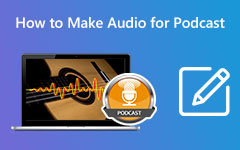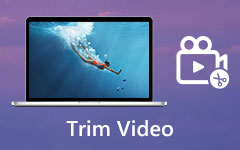Bir Ses Dosyasının Nasıl Kırpılacağına Dair Kolay Yöntemler Alın
Bir ses dosyasının kırpılması, dosyanızın başından, ortasından veya sonundan bazı ses bölümlerinin çıkarılması anlamına gelir. Ses kırpma, özellikle bir müzik videosu, film veya kısa film oluştururken, düzenleme sürecinin en temel ve gerekli kısımlarından biridir. Bir ses dosyasından bölümleri kaldırmak, sayısız nedenden dolayı çok yararlı olabilir. Bir ses dosyasını kırpmanın ana nedenlerinden biri, net ve dinlemesi iyi olacak şekilde sesin gereksiz kısımlarını kesmektir. Sadece bu da değil, bazı transkripsiyon hizmetleri dakika başına ses ücreti alır ve bu, sahip olduğunuz ses dosyası uzun olduğunda size çok pahalıya mal olabilir. Bu nedenle, bir ses dosyasının kırpılması maliyeti azaltacaktır. Ve sesin nasıl kırpılacağını öğrenmek istiyorsanız, sizin için bir çözümümüz var. Nasıl yapılacağına ilişkin adımları öğrenmek için bu gönderiyi daha fazla okuyun. bir sesi kırp en iyi ses düzelticileri kullanarak dosya.
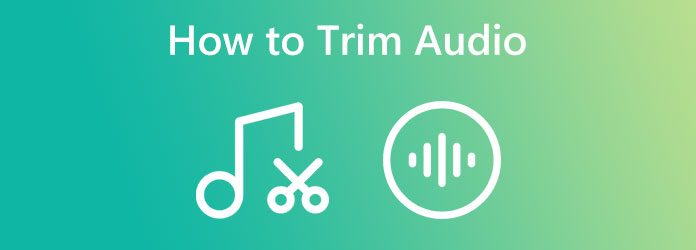
Kısım 1. 6 Windows 11/10 ve Mac'te Sesi Kırpma Yöntemleri
PC'nizi kullanarak sesi kesmek için en iyi yazılımı aramak, özellikle aralarından seçim yapabileceğiniz birçok seçenek olduğunda oldukça zordur. Ancak, indirilebilen tüm programlar fiyatlarına değmez ve en üstün özelliklere sahip değildir. Bu nedenle, bu bölümde size bir ses dosyasını kesmek veya bölmek için en iyi ses düzelticileri göstereceğiz.
Yöntem 1. Tipard Video Converter Ultimate'ı kullanın
Tipard Video Dönüştürücü Ultimate ses dosyanızı kırpmanıza yardımcı olacak en iyi video ve ses düzenleme yazılımıdır. Bu ses düzelticiyle, ses dosyanızın bazı kısımlarını yalnızca birkaç adımda kesebilirsiniz. Ayrıca, videonuzun bölümlerini otomatik olarak eşit şekilde bölen hızlı bölme özelliğine sahiptir. Ek olarak, orijinal ses dosyasını kullanarak bölümler eklemek için ses kesme özelliğini kullanabilirsiniz. Tipard Video Converter Ultimate ile ilgili benzersiz olan şey, ses dosyanızı kalitesini kaybetmeden kırpabilmesidir.
Ayrıca, MP3, AAC, OGG, AIFF, WMA, AC3 ve çok daha fazlası gibi neredeyse tüm ses dosyası biçimlerini destekler. Ayrıca ses senkronizasyonu, ses sıkıştırıcı, ses yükseltici, video meta veri düzenleyicisi vb. dahil olmak üzere birçok video ve ses düzenleme özelliğiyle doludur. Ayrıca, Tipard Video Converter Ultimate'ın kullanımı kolaydır ve Windows ve macOS gibi tüm işletim sistemlerinde indirilebilir. .
Tipard Video Converter Ultimate kullanılarak bir ses dosyası nasıl kırpılır:
1. AdımBaşlamak için indirin Tipard Video Dönüştürücü Ultimate tıklayarak İndir Windows veya Mac için aşağıdaki düğme. Ardından, kurulum prosedürünü takip edin ve uygulamayı cihazınızda açın.
2. AdımArdından, ana kullanıcı arabiriminde şuraya gidin: dönüştürücü paneli. Artı işaretini (+) tıklayın simgesini tıklayın veya Dosya Ekle Kırpmak istediğiniz ses dosyasını yüklemek için düğmesine basın.
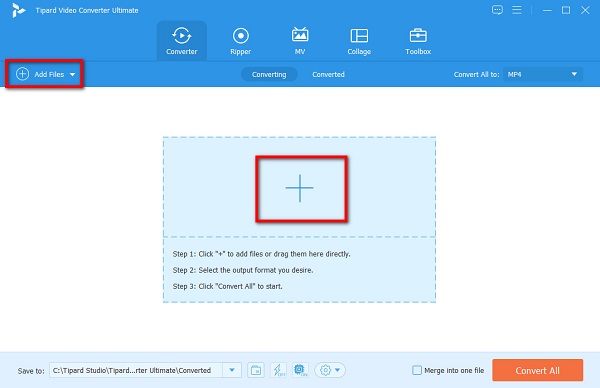
3. AdımSes dosyanız yüklendikten sonra, Kes simgesi ses dosyanızı kırpmaya başlamak için
4. AdımVe aşağıdaki kullanıcı arabiriminde, ses dosyanızın bir zaman çizelgesini ve önizlemesini görebilirsiniz. Zaman çizelgesinde kaydırıcıyı sürükleyin ve Başlangıcı Ayarla ve Sonu Ayarla Ses dosyasının bazı kısımlarını kesmek için düğme.
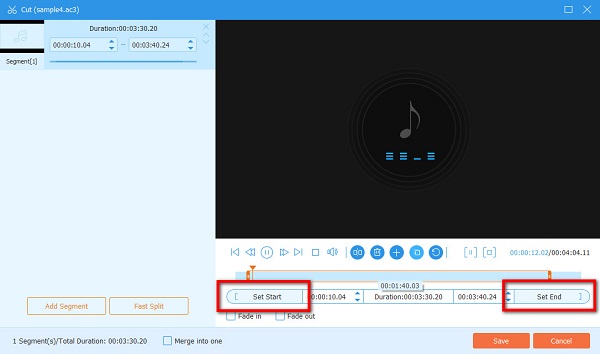
İsteğe bağlı. Ses dosyanızı eşit parçalara bölmek istiyorsanız, Hızlı Bölme düğmesine basın, ardından sesinizi kaç parçaya bölmek istediğinizi seçebilirsiniz.
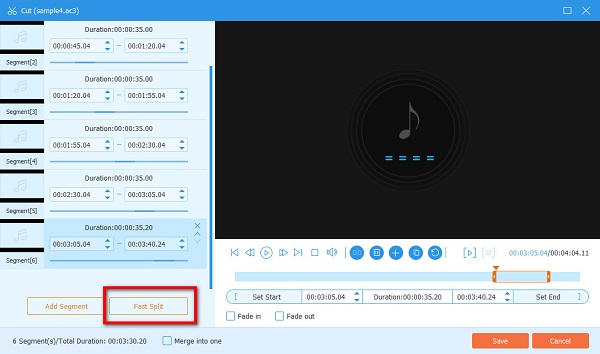
5. AdımSes dosyanızı kırpmayı bitirdiyseniz, İndirim Arayüzün sağ alt köşesindeki düğme. Tıkla Hepsini dönüştür Dosyanızı işlemek için düğmesine basın ve cihazınıza kaydedilecektir.
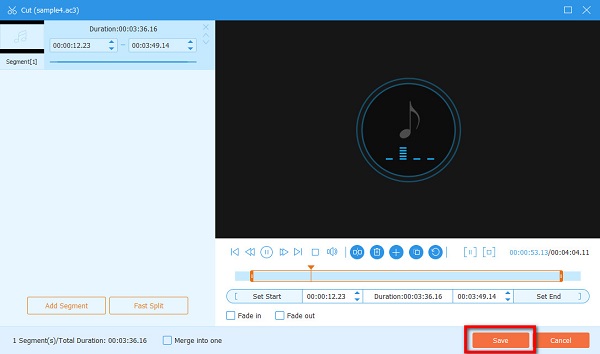
Kolay değil mi? En iyi ses kesici ile ses dosyanızı tercihinize göre kolayca kırpabilir, kesebilir veya bölebilirsiniz.
Yöntem 2. Premiere Pro'da Ses Nasıl Kırpılır
Ses dosyalarını kırpmak için kullanabileceğiniz bir diğer popüler ses kesici, Adobe Premiere Pro'dur. Premiere Pro, video içeriğinizi izleyicileriniz için daha şaşırtıcı ve ilgi çekici hale getirmek için sesi kesmenize veya kırpmanıza yardımcı olabilir. Ayrıca Adobe Premiere Pro, dünya çapında birçok profesyonel editör tarafından ünlenen Adobe Inc. tarafından geliştirilmiştir. Bu zaman çizelgesi tabanlı video düzenleme aracı, videoları geliştirmek veya düzenlemek için kullanabileceğiniz birçok düzenleme özelliğine sahiptir. Premiere Pro ile daha da etkileyici olan şey, onu videonuzun sesini düzenlemek için de kullanabilmenizdir. Adobe Premiere Pro, neredeyse tüm video ve ses dosyası formatlarını destekler ve kullanımı güvenlidir. Ayrıca projeniz için kullanabileceğiniz birçok şablon ve efekte sahiptir. Ancak, bu harika düzenleme yazılımının kullanımı ücretsiz değildir. Ses dosyalarını kırpmak için kullanmadan önce satın almalısınız.
Premiere Pro'da ses nasıl kırpılır:
1. AdımYapacağımız ilk şey, bölmek veya kırpmak istediğiniz ses klibini içe aktarmak. Premiere Pro'da yeni bir proje oluşturun, ardından ses dosyasını içe aktarın. Veya zaten bir projeyi düzenliyorsanız, dosyayı şuraya sürükleyin: Tarihçesi.
2. AdımSes veya video klibiniz ekranda olduğunda Proje paneli, yeni bir sekans oluşturun ve klibi mevcut olana ekleyin. Video klibe sağ tıklayın ve Klipten yeni dizi buton. Bu, yeni bir sekans oluşturacak ve bölmek istediğiniz video klibi ekleyecektir.
3. AdımVideo dosyasını Zaman Çizelgesi'ne aktardığınızda, ses ve videonun farklı parçalara sahip olduğunu ancak birbirine bağlı olduğunu göreceksiniz. Bu nedenle, sesinizin belirli bir bölümünü kesmek istiyorsanız bağlantılı klibin bağlantısını kaldırmanız gerekir.
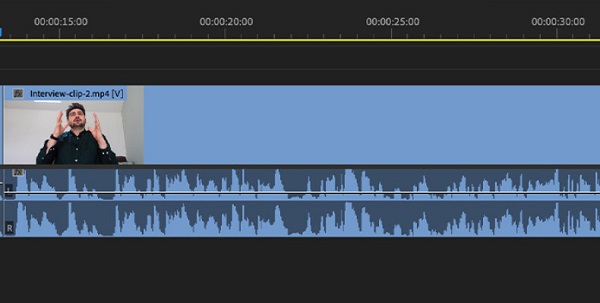
Bunu yapmak için bölmek istediğiniz klibi seçin, sağ tıklayın ve bağlantısını kaldır açılır menüdeki seçenek. Ardından, ses ve video dosyaları artık bölünmüştür. Sesi ve videoyu böldükten sonra video dosyası seçili kalacaktır.
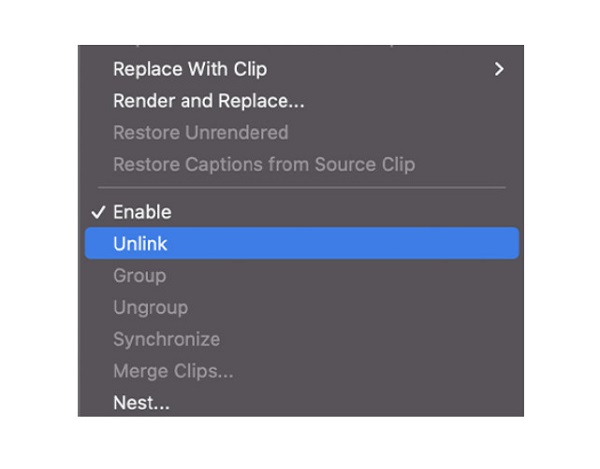
4. AdımSesi videonuzdan ayırdıktan sonra, sesi bölme ve kesme işlemlerine geçebilirsiniz. Önce sesi ayırın ve ardından gereksiz kısımları çıkarın. Ve bu kadar!
Yöntem 3. VLC Ses Kırpma İşlemi
Windows ve Mac cihazlarınızda bulunan ses dosyalarını kırpmak veya bölmek için ücretsiz bir yazılım arıyorsanız, VLC Media Player'ı kullanabilirsiniz. Oldukça şaşırdın mı? VLC Media Player ile video veya ses dosyalarınız için temel düzenleme yapabilirsiniz. VLC Media Player, videoları önizlemek ve oynatmak için kullanılan standart multimedya oynatıcıdır. Birçok video ve ses dosyası formatını destekleyen ücretsiz ve açık kaynaklı bir çapraz platformdur. Ayrıca, video dosyalarını kırpmak, birleştirmek ve dönüştürmek için bu düzenleme aracını kullanabilirsiniz. Ayrıca VLC Media Player, bilgisayarlarda veya dizüstü bilgisayarlarda da mevcuttur; Android, iOS ve iPadOS'ta da kullanabilirsiniz. Yeni başlayanların çoğu, indirmesi ücretsiz olduğu ve basit bir kullanıcı arayüzüne sahip olduğu için sesi kırpmak için bu yazılımı kullanmayı da seviyor. Bu nedenle, sesi kesmek için VLC'yi nasıl kullanacağınızı öğrenmek istiyorsanız, aşağıdaki talimatları izleyin. Sesi kesmek için VLC Media Player'ı kullanmak gerçekten çok iyi. Ancak, ses dosyalarını kesmek veya kırpmak için kullanabileceğiniz düzenleme araçlarından yoksundur.
VLC Media Player kullanılarak ses nasıl kırpılır:
1. AdımVLC cihazınıza henüz indirilmemişse, şimdi indirin ve başlatın. Uygulamayı açtıktan sonra kırpmak istediğiniz ses dosyasını uygulamayı açtıktan sonra sürükleyip bırakın. Bu eğitimde, bir MP3 dosyasını kırpacağız. VLC Media Player, ses dosyasını otomatik olarak oynatır.
2. AdımSesinizin başlangıç noktasını seçmek için ilerleme çubuğunu basılı tutun ve sürükleyin. Tıkla kırmızı Kayıt simgesi ve sesi oynatın.
3. AdımOynatmayı duraklatın ve Görüntüle menü çubuğundaki düğme. Ardından, kontrol edin Gelişmiş Kontroller seçenek. Ve şimdi, oynatma simgesinin hemen üzerinde dört yeni düğme göreceksiniz.
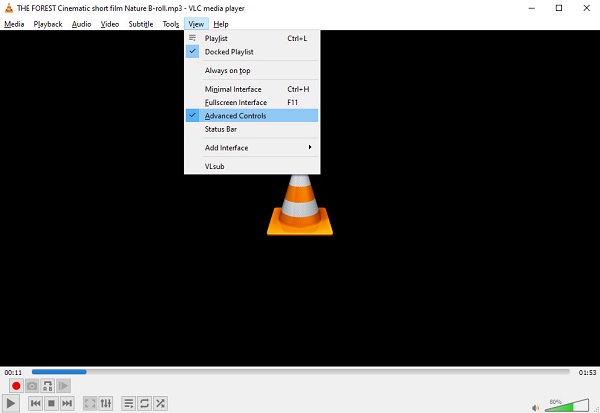
4. AdımVe son olarak, tıklayın kırmızı Kayıt düğmesi ses dosyasını bitirmek istediğiniz noktaya geldiğinde tekrar. VLC daha sonra ses dosyasını seçilen yol üzerinde kesecek ve dışa aktaracaktır. Çıktınızı kaydetmek istediğiniz çıktı klasörünü de belirleyebilirsiniz. Şu yöne rotayı ayarla Tools > Tercihler > Giriş/Kodek, ve vur Araştır çıkış yolunu değiştirmek için Kayıt dizini veya dosya adının yanında.
Yöntem 4. Audacity'de Ses Nasıl Bölülür/Kesilir
Sesi bölmek ve bir ses dosyasını kesmek farklıdır. Bölme, genellikle düzenlemekte olduğunuz sesin veya videonun belirli bir bölümünü kesmeden önceki bir işlemdir. Kesme ise, sesin veya videonun belirli bir bölümünü, diğer bölümlerin üzerine yerleştirebileceğiniz veya bölümü kalıcı olarak kaldırabileceğiniz şekilde kaldırmaktır. Bu yöntemde, Audacity kullanarak, bir ses dosyasını nasıl böleceğinizi ve keseceğinizi göstereceğiz. Audacity'yi sesi bölmek için kullanmanın dezavantajı, programın kararsız olmasına neden olan hataların olmasıdır.
Audacity, birçok profesyonel editörün ses dosyalarını düzenlemek için kullandığı çok kanallı bir ses editörüdür. Bu indirilebilir uygulama, Windows, macOS ve Linux cihazlarınız için sesi düzenleyebilir ve kaydedebilir. Audacity, açık kaynaklı bir yazılım olduğu ve kullanımının tamamen ücretsiz olduğu için kullanıcıları arasında popülerdir. Ayrıca, Audacity ile kayıtları çeşitli formatlarda dışa ve içe aktarabilir ve hatta aynı anda birden fazla dosyayı dışa aktarabilirsiniz. Ayrıca 16 bit, 24 bit ve 32 bit ses dosyalarını da destekler. Ayrıca, örnekleme hızları ve biçimleri, yüksek kaliteli yeniden örnekleme ve renk taklidi ile dönüştürülür. Ayrıca, sesinizi iyileştirebilecek gerçek zamanlı efektler kullanabilirsiniz. Gerçekten de Audacity, sesinizi kırpmak ve düzenlemek için güçlü bir uygulamadır, bu nedenle bu aracı kullanmak için aşağıdaki adımları izleyin.
Audacity'de ses nasıl kesilir:
1. AdımAudacity'yi indirip cihazınıza kurun ve kurulduktan sonra açın. Ardından, yazılımın ana kullanıcı arayüzünde Dosya menüsüne gidin ve Aç'ı tıklayın. Ses dosyanızı bulun ve Audacity'ye yükleyin. Audacity penceresi üzerinde dosyaları sürükleyip bırakarak da ses dosyaları yükleyebilirsiniz.

2. AdımŞimdi, ses dosyanızda kesmek istediğiniz bölümün üzerine bir işaretçi koyacağız. Bu işlem ses klibinizi bölecektir. Ses klibinizde müziğinizi bölmek istediğiniz yere yakın bir noktayı tıklayın. Ardından ses klibinden geçen ve imlecin konumunu gösteren dikey siyah bir çizgi göreceksiniz. Bir sonraki adıma geçmeden önce, imlecinizin (Seçim Aracı) sesi bölmek istediğiniz yere yerleştirildiğinden emin olun.

3. AdımArdından, ses dosyasını şuraya giderek bölün: Düzenle > Klip Sınırları > Böl. Bir ses dosyasını tuşuna basarak da bölebilirsiniz. CTRL + ben klavyenizde. Ses dosyanız şimdi bölünecek.
4. AdımSesinizi böldükten sonra, kesmek istediğiniz kısmı kaldırabilirsiniz. Split kısımda ne yapacağınız konusunda iki seçeneğiniz var. Ya silin ya da ses klibinizin başka bir yerine taşıyın.
Silmek istiyorsanız, yapmanız gerekenler:
1. Şunu etkinleştirin: Seçim Aracı (F1) ve sesinizin orta kısmına çift tıklayın. Beyaz renkle vurgulandığını göreceksiniz, bu da bölümün silindiği anlamına gelir. Bölümü seçtikten sonra tıklayın. Sil tuşuna basın ve silinecektir.
2. Böldüğünüz klibi taşımak istiyorsanız, Zaman Kaydırma Aracını (F5) kullanın, ardından onu yerleştirmek istediğiniz konuma taşıyın.
Ve hepsi bu kadar! Artık çıktınızı dışa aktarabilir ve cihazınıza kaydedebilirsiniz.
Yöntem 5. iMovie'de Sesi Kesme/Bölme Nasıl Bölülür?
Mac cihazlarını kullanmak söz konusu olduğunda, en popüler uygulamalardan biri iMovie'de ses veya videoları kırpmaktır. iMovie Mac, iPhone ve iPad gibi Apple cihazları için en popüler video düzenleme yazılımlarından biridir. Bu yazılım sadece video düzenleme yazılımı değildir. Ayrıca bir ses dosyasını kırpabilir, kesebilir veya bölebilirsiniz. iMovie, acemi editörlerin bu aracı kullanmasını kolaylaştıran temel bir kullanıcı arabirimine sahiptir.
Ek olarak, projenizde kullanabileceğiniz yerleşik bir şablon, tema ve geçiş kitaplığı içerir. Ayrıca iMovie, ses dosyanızı onunla düzenlediğinizde kalite kaybı olmayacağını garanti eder. Ancak, çok sayıda ses ve video dosyasını desteklemediği için çoğu kullanıcı diğer ses ve video dosyalarını yüklemekte zorlanırlar. Bununla birlikte, bir ses klibini kırpmak, kesmek veya bölmek için hala pratik bir uygulamadır.
iMovie'de sesin nasıl kesileceğine ilişkin adımlar:
Bu eğitimde, iMovie uygulamasını kullanarak sesi nasıl kırpacağınızı ve keseceğinizi size göstereceğiz.
iMovie'de ses nasıl kırpılır
1. AdımHer şeyden önce, henüz cihazınıza indirilmemişse iMovie'yi indirin. Ardından uygulamayı açın. İlk arayüzde, ses dosyanızı arayüze aktarın, ardından dosyayı Tarihçesi.
2. AdımSes klibiniz zaman çizelgesine girdikten sonra, sol tıklayarak seçin ve ardından sol kenarı, sesi ayarlamak istediğiniz yere sürükleyin. Başlama, ardından ayarlamak için sağ kenar Son. Seçimi tıklayın ve zaman çizelgesine sürükleyin, ardından bırakın.
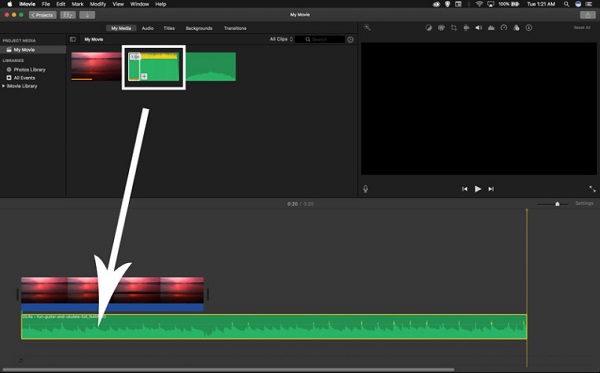
İpucu. Oynatma kafasını tam bir kareye ayarlayıp ardından Oynatma Kafasına Kırp seçeneğini tıklatarak da klipleri daha hassas bir şekilde kırpabilirsiniz.
iMovie'de ses nasıl kesilir
Bir ses klibini kesmek, iMovie'deki sesi kırpmaya benzer.
1. AdımKesmek istediğiniz bir ses klibi yükledikten sonra onu Tarihçesi. Ardından, oyun kafası ses klibini bölmek istediğiniz tam kareye.
2. AdımSes klibini sağ tıklayın Tarihçesi Seçin ve Klibi Böl açılır menüden seçeneğini belirleyin.
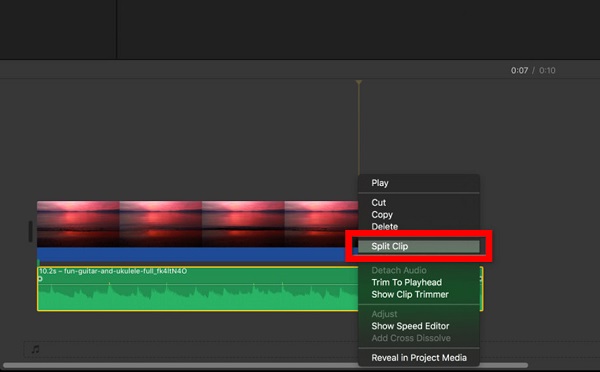
3. AdımKlibi böl seçeneğini seçtikten sonra, ses klibiniz oynatma kafasının konumunda kesilecektir. Şimdi, iki klibiniz var. Gereksiz klibi silin ve çıktınızı cihazınıza kaydedin.
Ve iMovie'de sesin nasıl bölüneceğini ve kesileceğinin tüm süreci budur.
Yöntem 6. OBS'de Ses Nasıl Ayrılır?
Ses dosyalarını bölmek için kullanabileceğiniz başka bir yazılım, OBS Studio veya Open Broadcaster Software'dir. OBS Studio, ücretsiz ve açık kaynaklı bir video kayıt ve canlı akış yazılımıdır. Ancak ses düzenleme için çok fazla talep olduğundan, artık sesinizi bölebilir veya kesebilir. Ayrıca OBS Studio, yakalama ve miksaj için yüksek performanslı, gerçek zamanlı bir video ve ses düzenleme aracıdır. Birden çok kaynaktan oluşan sahneler oluşturmak için de kullanabilirsiniz. Bu uygulama hakkında daha da iyi olan şey, gürültü kapısı, gürültü bastırma ve kazanç gibi kullanabileceğiniz kaynak başına filtrelere sahip bir ses mikserine sahip olmasıdır. Daha fazla uzatmadan, OBS stüdyosunda sesin nasıl bölüneceğine ilişkin adımlar burada. OBS Studio kullanmanın dezavantajı, karmaşık bir kullanıcı arayüzüne sahip olmasıdır.
1. AdımBaşlamak için OBS Studio'yu indirip cihazınıza kurun. Ardından, içe aktarın ve OBS'de bir sahne seçin. Gitmek OBS çıkış ayarlarıve çıkış modunu şu şekilde ayarlayın: ileri.
2. AdımArdından, kayıt seçeneklerine geçin ve kaydetmek istediğiniz ses parçalarını ayarlayın. Artık ayarları uygulayabilir ve kapatabilirsiniz.
3. AdımArdından, Gelişmiş Ses Özellikleri ses mikseri kullanarak. Her parçada duyulmasını istediğiniz ses kaynaklarını ayarlayın. Tıkla OK seçimlerinizi onaylamak için düğmesine basın.
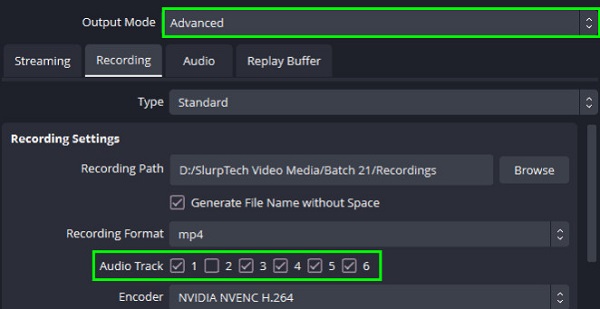
Bölüm 2. Cep Telefonunda Ses Nasıl Kırpılır
Cep telefonu kullanıyorsanız indirebilirsiniz. Müzik editörü müzik veya sesi kırpmak için. Music Editor'ün kullanımı kolaydır ve ses dosyalarını kırpabilir, birleştirebilir ve dönüştürebilir. Ek olarak, onu yeni başlayanlar için uygun bir uygulama yapan basit bir kullanıcı arayüzüne sahiptir. Ancak Music Editor, dikkatinizi dağıtabilecek birçok reklam içerir.
Android'de ses nasıl kesilir:
1. AdımAndroid cihazınıza Müzik Düzenleyici'yi yükleyin. Uygulamanın ana arayüzünde simgesine dokunun. Sesi Kes seçeneği.
2. AdımKırpmak istediğiniz Ses dosyasını seçin. Ardından, aşağıdaki ekran arayüzünde bir yeşil (başlangıç) ve kırmızı (son) kaydırıcı. Kırpılmış ses klibinizin başlangıcını ve sonunu belirtmek için kaydırıcıyı ayarlayın.
3. AdımDokunun İndirim çıktınızı kaydetmek için ekranınızın sağ üst köşesindeki simgesi.
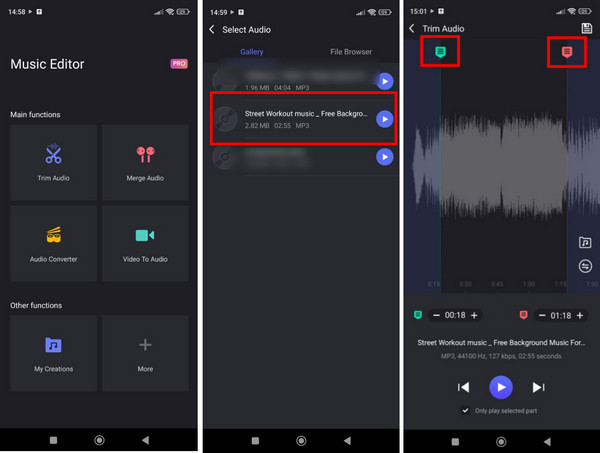
Bölüm 3. Çevrimiçi Ses Nasıl Kırpılır
Ayrıca kullanarak bir ses klibini çevrimiçi olarak kırpabilirsiniz. Clideo - Çevrimiçi Ses Kesici. Clideo, Google ve Safari gibi neredeyse tüm tarayıcılardan erişilebilen çevrimiçi bir ses kesicidir. Bu çevrimiçi uygulama, oynatma ve oynatma düğmelerini hareket ettirerek sesinizi kırpmanıza olanak tanır. Ayrıca Clideo ile ses dosyanızı yavaş yavaş açıp kapatabilirsiniz. Pek çok kişinin bu araçla karşılaştığı sorun, yalnızca MP3 ses formatlarını desteklemesidir ki bu birçokları için oldukça elverişsizdir.
Clideo kullanarak çevrimiçi ses nasıl kırpılır:
1. Adımgiriş Clideo tarayıcınızda. İlk arayüzde, Dosya seçin düğmesine tıklayın ve kırpmak istediğiniz ses dosyasını yükleyin.
2. AdımArdından, oynamak ve oyun üzerinde kaydırıcı Kalmak istediğiniz bölümü seçmek için
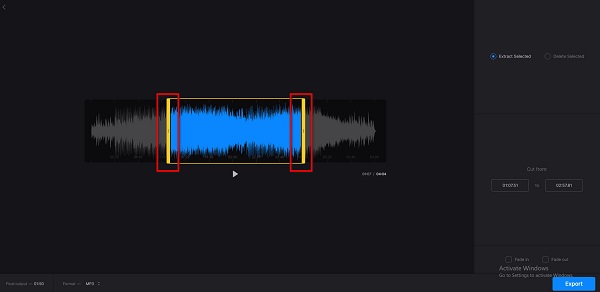
3. AdımSon olarak, Ihracat çıktınızı kaydetmek için düğmesine basın.
Genişletilmiş Okuma
8 Fantastik Audio Booster Uygulaması [Çevrimiçi ve Çevrimdışı]
En İyi Ses Düzenleme Yazılımını Kullanarak Ses Nasıl Düzenlenir
Bölüm 4. Sesin Nasıl Kırpılacağıyla İlgili SSS
Tanıtım videoları için en iyi ses formatı hangisidir?
MP3, en yaygın ses dosyası olduğu için tanıtım videoları oluşturmak için en çok kullanılan ve en iyi ses dosyası biçimidir.
Bir WAV dosyasını kesebilir veya kırpabilir miyim?
Evet. Kullanmak istediğiniz herhangi bir ses dosyasını kırpabilirsiniz. Tipard Video Dönüştürücü Ultimate, WAV dosyaları dahil.
iphone cihazımda bir ses dosyasını kırpabilir miyim?
Tabii ki! iPhone aygıtınıza yükleyebileceğiniz tonlarca ses düzeltme uygulaması vardır.
Sonuç
Cihazınıza doğru ses düzenleme aracı indirildiğinde, bir ses dosyasını kırpmak, kesmek veya bölmek kolaydır. Yukarıda size sunduğumuz yöntemlerden istediğinizi uygulayabilirsiniz. sesi kes. Bu nedenle, sunduğu özellikleri ve erişilebilirliğini göz önünde bulundurmanız gerekir. Bu nedenle, tonlarca gelişmiş düzenleme özelliği içeren en erişilebilir ses düzenleme yazılımını kullanmak istiyorsanız, Tipard Video Dönüştürücü Ultimate cihazınızda.